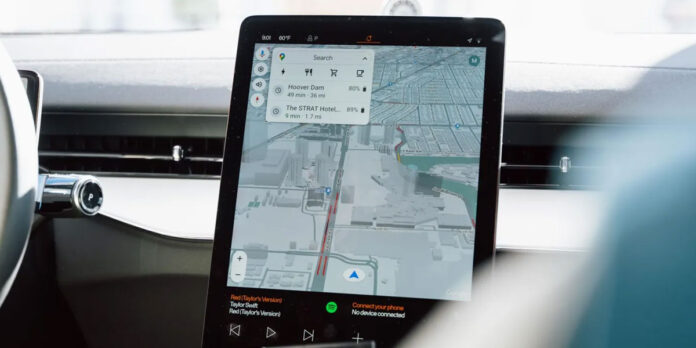
Google Maps ha conseguido en sus últimas actualizaciones llamar la atención de los usuarios desde el móvil y en Android Auto. No solo tras cambiar el color en sus mapas, sino además por la llegada de los edificios 3D mientras sigues una ruta. Frente a esto último, han ido con todo. El cambio se nota desde cualquier dispositivo, y en los coches se ha vuelto la opción por defecto para sus usuarios.
Resulta una forma más cómoda de apreciar los edificios mientras conduces observando el mapa, en especial en las ciudades grandes, pues es posible distinguir rascacielos. No obstante, el modelado 3D también puede resultar inconveniente para algunos usuarios. Para gustos, colores, y si no te sientes cómodo usando este estilo de mapa, tranquilo, pues es posible desactivar los edificios 3D. Lo mejor es que resulta increíblemente fácil.
Cómo desactivar los edificios 3D de Google Maps en Android Auto
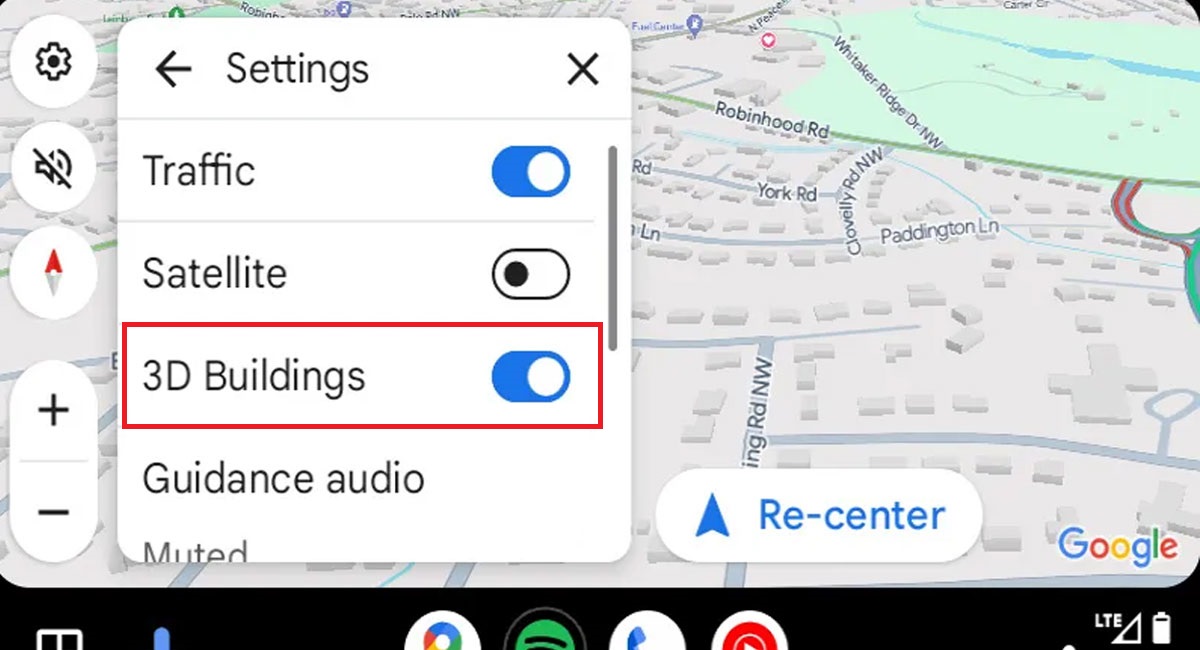
A estas alturas, los edificios 3D de Google Maps ya se encuentran implementados en la gran mayoría de dispositivos con la app. En el caso de Android Auto, este diseño ahora viene establecido por defecto en las rutas, pero no es imposible de desactivar. Para ello, debes seguir los siguientes pasos:
- Ve a la Configuración de Google Maps en Android Auto, ubicada en la esquina superior izquierda.
- Desliza el menú hacia abajo hasta que veas la opción Edificios 3D.
- Desactiva la casilla. Para volver a reactivar esta particularidad, debes seguir los mismos pasos.
Volverás a ver el diseño 2D del mapa, tal como en un inicio antes de la actualización. Anteriormente, los edificios 3D podían observarse en Google Maps, solo que no mientras navegabas en una ruta preestablecida. Ahora, es posible notar esta particularidad en lo que te dejas guiar. La idea es hacer más fácil el poder distinguir los diferentes edificios alrededor, incluyendo sus alturas.
Muchos pueden haberse acostumbrado a navegar con la app activa mientras contemplan el mapa sin las figuras de los edificios destacando. Ambas formas de visualización son válidas, pues al final, lo que importa es que la app te sirva como un modo de orientarte mientras conduces.
















